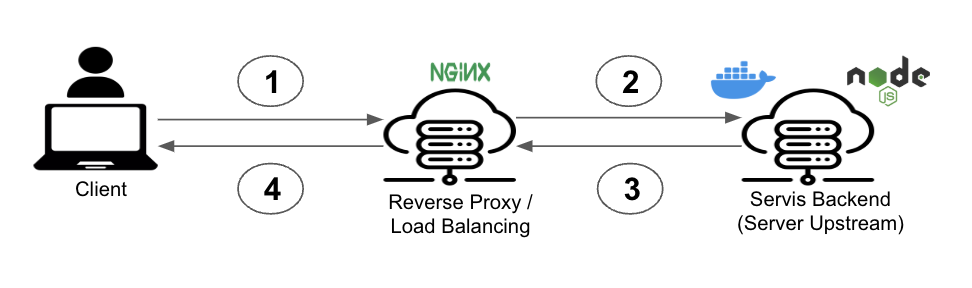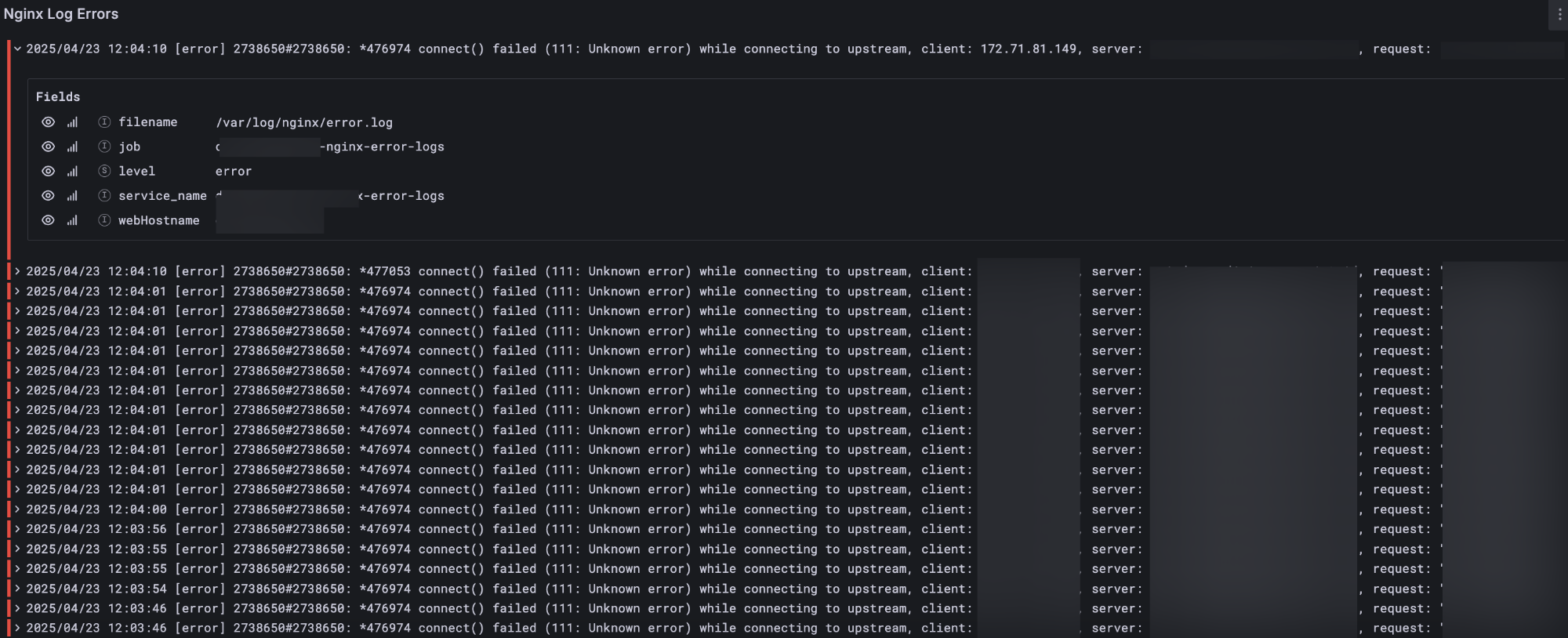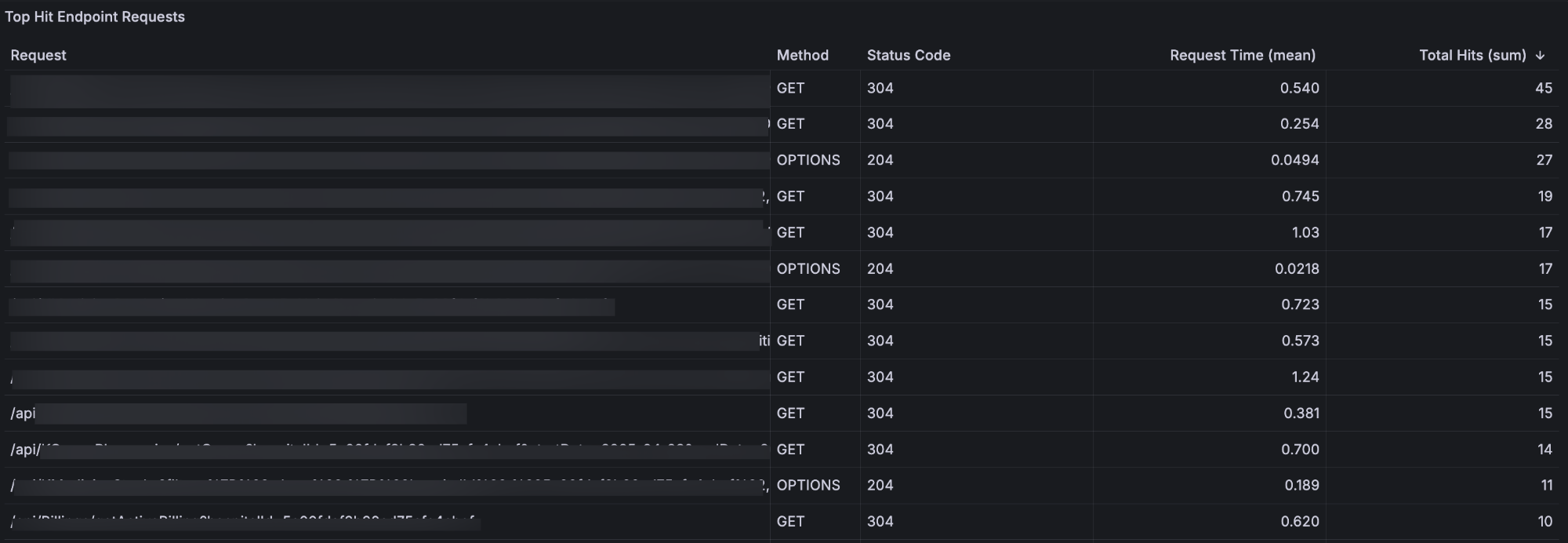Visualisasi Log Nginx (Access & Error) menggunakan Loki dan Grafana
Sebelum mengikuti instruksi di bawah pastikan tool Promtail sudah terinstal di server target yang terdapat servis Nginx-nya. Jika belum memiliki Promtail, silakan Anda cek tulisan saya sebelumnya di sini untuk mengikuti panduan instalasinya.
Pengaturan Custom Log Access Servis Nginx
Pada pengaturan default servis Nginx, konten log access tidak terdapat informasi terkait waktu. Informasi terkait waktu bisa sangat berguna untuk melakukan diagnosis suatu isu jika suatu sistem mengalami lemot. Berikut merupakan contoh penampakan log access (fake) pada servis Nginx secara default.
 Contoh Log Access Nginx Default
Contoh Log Access Nginx Default
Terdapat beberapa tambahan variabel terkait waktu yang cukup penting untuk dimasukkan ke dalam konten log yang akan di-custom kali ini. Beberapa variabel yang ditambah, antara lain: $upstream_connect_time, $upstream_header_time, $upstream_response_time, dan $request_time. Tutorial ini hanya berfokus pada pembuatan visualisasi dengan menggunakan variabel $request_time saja. Referensi terkait custom log access servis Nginx, dapat Anda lihat di sini.
File pengaturan terkait custom log access di servis Nginx terletak di direktori /etc/nginx/nginx.conf dan di direktori /etc/nginx/sites-enabled/<pengaturan-domain>. Berikut langkah untuk mengubah pengaturan custom log di servis Nginx.
Buka file pengaturan servis Nginx.
1
sudo nano /etc/nginx/nginx.confPada bagian Logging Settings, tambahkan pengaturan berikut.
1 2 3 4 5 6 7 8 9 10
... ## # Logging Settings ## log_format upstream_time '$remote_addr - $remote_user [$time_local] ' '"$request" $status $body_bytes_sent ' '"$http_referer" "$http_user_agent" ' 'rt=$request_time uct="$upstream_connect_time" uht="$upstream_header_time" urt="$upstream_response_time"'; ...
Ubah pengaturan access_log yang posisinya tepat berada di bawah pengaturan di atas dari /var/log/nginx/access.log menjadi off.
Pengaturan ini ditujukan agar tidak semua domain diaktifkan log access-nya. Pengaktifan log access pada domain tertentu akan dibahas di bagian berikutnya.
Masuk ke direktori
/etc/nginx/sites-enabled/, lalu pilih domain mana yang perlu di atur log access-nya, contoh domain example.id.Buka file
/etc/nginx/sites-enabled/example.id.1
sudo nano /etc/nginx/sites-enabled/example.idPada bagian server, tambahkan dan sesuaikan berdasarkan contoh berikut.
1 2 3 4 5 6 7
... server { ... access_log /var/log/nginx/example.id.access.log upstream_time; ... } ...
Verifikasi sintaksis pengaturan servis Nginx jika terdapat eror.
1
sudo nginx -tJika tidak terdapat eror pada langkah di atas, silakan restart servis Nginx dan cek statusnya.
1 2
sudo systemctl restart nginx.service sudo systemctl status nginx.service[!WARNING] Mengaktifkan log access pada domain servis Nginx yang memiliki throughput tinggi (jutaan requests per second) dapat menciptakan terlalu banyak log, sehingga mengakibatkan kapasitas penyimpanan diska di server target maupun object storage yang digunakan Loki menjadi besar. Log juga dapat meningkatkan penggunaan write I/O disk di server. Peningkatan penggunaan I/O disk tanpa diimbangi dengan spesifikasi diska dan hardware resources yang mumpuni dapat mengakibatkan penurunan performa kinerja server. Bisa dipertimbangkan agar hanya mengaktifkan log access sistem yang terdapat di lingkungan development dan testing saja. Hindari mengaktifkannya di lingkungan production!
Struktur Log Access Nginx
Lokasi log access lengkap masing-masing domain berada di /etc/nginx/sites-enabled/<domain>.access.log. Berikut merupakan contoh penampakan struktur log yang sudah di-custom berdasarkan penerapan langkah-langkah di atas.
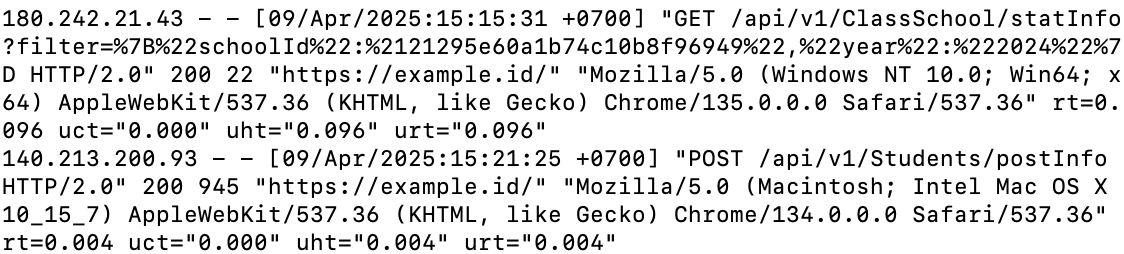 Contoh Log Access Nginx Custom
Contoh Log Access Nginx Custom
Berdasarkan contoh log (log pertama, paling atas) di atas, struktur variabel dan nilai dari log dapat diekstrak sebagai berikut.
1
2
3
4
5
6
7
8
9
10
11
12
13
14
remote_addr : 180.242.21.43
remote_user : -
time_local : 09/Apr/2025:15:15:31 +0700
method : GET
request : /api/v1/ClassSchool/statInfo?filter=%7B%22schoolId%22:%2121295e60a1b74c10b8f96949%22,%22year%22:%222024%22%7D
protocol : HTTP/2.0
status : 200
body_bytes_sent : 22
http_referer : http_referer
http_user_agent : Mozilla/5.0 (Windows NT 10.0; Win64; x64) AppleWebKit/537.36 (KHTML, like Gecko) Chrome/135.0.0.0 Safari/537.36
request_time : 0.096
upstream_connect_time : 0.000
upstream_header_time : 0.000
upstream_response_time : 0.096
Beberapa variabel dan nilai pada log di atas akan di-parsing dan dikirim sebagai label di Loki.
Analisis Singkat Log Access Nginx
Berikut merupakan penjelasan singkat dari beberapa label yang diperlukan dalam proses analisis log.
remote_addr: IP address user atau klien yang melakukan request ke server.
method: Jenis metode HTTP yang digunakan pada request. Contohnya adalah GET, POST, PUT, DELETE, dan OPTIONS.
request: URL lengkap endpoint dari suatu request, termasuk juga query string-nya.
status: Status kode HTTP yang dikembalikan oleh server.
body_bytes_sent: Jumlah byte data respons pada body yang dikirim ke klien, tidak termasuk header.
http_referer: URL asal request berasal.
http_user_agent: Browser atau perangkat apa yang digunakan klien.
request_time: Waktu total yang dibutuhkan untuk memproses sebuah request.
- upstream_connect_time: Waktu yang dibutuhkan untuk membuat koneksi ke server upstream.
Server upstream merupakan server yang menerima dan memproses request melalui servis Nginx. Contohnya, servis Nginx akan meneruskan request ke server upstream yang berupa servis backend yang berjalan di port 3000. Lalu servis backend akan mengirim respons ke klien melalui servis Nginx.
upstream_header_time: Waktu yang dibutuhkan untuk menerima byte data pertama respons header dari server upstream.
- upstream_response_time: Waktu yang dibutuhkan untuk menerima seluruh byte data respons body dari server upstream.
Pembagian request_time dan upstream_response_time dapat digunakan untuk menentukan apakah respons yang lambat berasal dari servis Nginx atau servis backend. Berikut merupakan ilustrasi alur suatu request pada servis Nginx.
Nilai request_time ditunjukkan oleh waktu yang dibutuhkan dari proses 1 sampai 4. Sedangkan upstream_response_time ditunjukkan pada proses 2 dan 3.
Pengaturan Log Agent Promtail
Agar log dapat dikirim ke loki dengan label yang kita inginkan, maka terdapat beberapa pengaturan yang perlu di atur di file pengaturan Promtail. Di bawah ini merupakan langah untuk mengatur Promtail sebagai log agent di server target.
Buka file pengaturan Promtail.
1
sudo nano /etc/promtail/promtail-local-config.yamlLalu sesuaikan dengan pengaturan di bawah ini.
1 2 3 4 5 6 7 8 9 10 11 12 13 14 15 16 17 18 19 20 21 22 23 24 25 26 27 28 29 30 31 32 33 34 35 36 37 38 39 40 41 42
server: http_listen_port: 9080 grpc_listen_port: 0 positions: filename: /tmp/positions.yaml clients: - url: http://<ip-private-loki>:3100/loki/api/v1/push scrape_configs: - job_name: <hostname>-nginx-access static_configs: - targets: - localhost labels: job: <hostname>-nginx-access-logs webHostname: <hostname> __path__: /var/log/nginx/*ccess.log pipeline_stages: - regex: expression: '^(?P<remote_addr>\S+) - (?P<remote_user>\S+) \[(?P<time_local>[^\]]+)\] "(?P<method>\S+) (?P<request>[^ ]+) (?P<protocol>[^"]+)" (?P<status>\d{3}) (?P<body_bytes_sent>\S+) "(?P<http_referer>[^"]*)" "(?P<http_user_agent>[^"]*)" rt=(?P<request_time>[\d\.]+) uct="(?P<upstream_connect_time>[\d\.]+|-)" uht="(?P<upstream_header_time>[\d\.]+|-)" urt="(?P<upstream_response_time>[\d\.]+|-)"$' - labels: remote_addr: method: request: status: body_bytes_sent: http_referer: http_user_agent: request_time: upstream_connect_time: upstream_header_time: upstream_response_time: - job_name: <hostname>-nginx-error static_configs: - targets: - localhost labels: job: <hostname>-nginx-error-logs webHostname: <hostname> __path__: /var/log/nginx/error.log
Setelah diubah, silakan restart Promtail.
1
sudo systemctl restart promtail.service
Keterangan Singkat dari File Pengaturan Promtail.
http->http_listen_port: Port yang digunakan server untuk menjalankan Promtail.
clients->url: URL endpoint tempat Promtail akan mengirim log ke Loki.
scrape_configs->static_configs->labels: Menambahkan label khusus ke setiap log sebelum dikirim ke Loki. Label
__path__merupakan label khusus yang menunjukkan lokasi sumber log berada. Dalam kasus ini, saya menggunakan kedua jenis log yang terdapat di servis Nginx, yaitu semua log access dan sebuah log error.
Pipeline Stage
Pipeline stage merupakan bagian pengaturan yang berisi pemrosesan log sebelum dikirim ke Loki. Contoh pemrosesan log yang terjadi serta bisa diatur di bagian ini adalah parsing. Pengaturan ini berada di bawah pengaturan scrape_configs. Terdapat beberapa komponen pengaturan di bagian pipeline stage. Berikut penjelasan singkatnya.
regex: Mengekstrak nilai dari log menggunakan regular expression. Nilai yang diekstrak akan disimpan sebagai label di Loki. Atribut expression merupakan pola dari regular expression untuk dicocokkan dengan konten log. Ekspresi umum
(?P<name>pattern)menunjukkan bagian dari konten log yang akan disimpan pada variabel name. Bagianpatternmerupakan pola karakter yang akan dicocokkan pada konten log lalu disimpan di variabel yang telah ditentukan. Berikut beberapa penjelasan singkat contoh ekspresi dari bagian regular expression yang terdapat di pengaturan di atas.Ekspresi
[^\]]+pada bagian(?P<time_local>[^\]]+)akan mencocokkan karakter apapun asalkan bukan tanda]. Tanda\[dan\]pada sebelum dan sesudah bagian tersebut bertujuan untuk mencocokkan konten log yang memiliki tanda-tanda tersebut.Ekspresi
\S+pada bagian(?P<method>\S+)akan mencocokkan karakter non-spasi.Ekspresi
[^ ]+pada bagian(?P<request>[^ ]+)akan mencocokkan karakter apapun selain spasi.Ekspresi
[\d\.]+pada bagian(?P<request_time>[\d\.]+)akan mencocokkan karakter angka (0-9) atau titik (.).
labels: Menentukan label mana yang akan dikirim ke Loki setelah nilainya berhasil diekstrak menggunakan regular expression di atas.
Dalam kasus ini, log error pada servis Nginx tidak perlu dilakukan parsing karena konten lognya tidak berpola dan saya hanya ingin menampilkan konten log error Nginx secara utuh di Grafana.
Visualisasi Log Nginx di Grafana
Sebelum melakukan visualisasi log pada servis Nginx, pastikan Loki sudah terintegrasi ke Grafana. Berikut beberapa visualisasi yang dibuat dari informasi log Nginx yang ada.
Log Error Nginx
Visualisasi yang ditampilkan untuk log error Nginx berisi keseluruhan konten log tanpa di-parsing. Berikut merupakan langkah-langkah pembuatan visualisasi ini.
Pada bagian navigasi menu di sebelah kiri aplikasi Grafana, pilih Dashboards.
Klik New, lalu pilih New dashboard.
Klik Add visualization.
Pilih loki saat wizard Select data source muncul.
Pada bagian bawah pengaturan, terdapat 3 tab, yaitu Queries, Transformations, dan Alert. Pilih bagian Queries.
Pilih tab Code, lalu masukkan kueri berikut.
1
{filename="/var/log/nginx/error.log", webHostname="<hostname>"} |= ``
Pilih Logs sebagai tipe visualisasi yang akan digunakan.
Pada Title di bagian Panel options di sebelah kanan aplikasi Grafana. Dalam kasus ini, isi dengan Nginx Log Error. Silahkan isinya disesuaikan dengan Anda.
Jalankan Run query di bagian tab Queries.
Walaupun tanpa di-parsing di Promtail, terdapat label level yang terbentuk secara otomatis, yang menunjukkan level dari sebuah log. Level pada log error di servis Nginx memiliki level yang sama dengan log-log lain pada umumnya, seperti warn, error, crit, alert, sampai emerg. Berikut bentuk penampakan dari visualisasi dari log error berikut.
Log Access Nginx
Terdapat beberapa informasi yang dapat ditampilkan dari visualisasi log access di Nginx. Berikut beberapa contoh diantaranya.
Informasi Requests Paling Lambat berdasarkan Durasi
Berdasarkan pengaturan Nginx di atas, setiap domain akan membuat masing-masing log access-nya. Akan dibuat filter berdasarkan file log access yang ada di server. File log access ditunjukkan oleh label filename yang otomatis terbuat di Loki. Format dari isian label tersebut berupa /var/log/nginx/<domain>.access.log. Berikut langkah-langkah pembuatan visualisasinya.
Pengaturan Dashboard
Pada bagian navigasi menu di sebelah kiri aplikasi Grafana, pilih Dashboards.
Klik New, lalu pilih New dashboard.
Atur variabel pada dashboard. Klik Settings, lalu masuk ke tab Variables. Klik Add Variable. Isi/pilihlan nilai dari formulir inputnya sebagai berikut. lalu sisanya biarkan saja dengan pengaturan default-nya.
- Select variable type: Query
- Name: filename
- Data source: loki (disesuaikan dengan nama data source Loki yang diintegrasikan ke Grafana)
- Query type: Label values; Label: dbHostname
Pengaturan Kueri dan Bentuk Visualisasi
Klik Back to dashboard, lalu klik Add visualization.
Pilih loki saat wizard Select data source muncul.
Pada bagian bawah pengaturan, terdapat 3 tab, yaitu Queries, Transformations, dan Alert. Pilih bagian Queries.
Pilih tab Code, lalu masukkan kueri berikut.
1
{filename="$filename"} |= ``
Pilih Table sebagai tipe visualisasi yang akan digunakan.
Pada Title di bagian Panel options di sebelah kanan aplikasi Grafana, isi dengan Top Slowest Requests by Time. Silahkan isinya disesuaikan dengan Anda.
Jalankan Run query di bagian tab Queries.
Transformasi Data
Pilih tab Transformations pada bagian bawah pengaturan.
Klik Add transformation. Lalu search dan pilih Extract fields. Pada bagian Source pilih {} labels.
Tujuan tranformasi ini adalah untuk mengekstrak nilai pada kolom labels menjadi field atau kolom baru.
Enable pengaturan Replace all fields dan Keep time.
Klik Add another transformation. Lalu search dan pilih Convert field type. Pada bagian Field pilih bagian request_time dan as Number.
Secara default, semua kolom baru yang sudah melalui proses transformasi ekstraksi di atas (nomor 2) bertipe String.
Klik Add another transformation. Lalu search dan pilih Sort by. Pada bagian Field pilih request_time dan enable pengaturan Reverse.
Transformasi ini bertujuan untuk menampilkan data (baris) berdasarkan durasi paling tinggi.
Klik Add another transformation. Lalu search dan pilih Organize fields by name. Disable apa saja kolom yang tidak diperlukan di visualisasi tabel. Secara default, semua kolom hasil ekstraksi ditampilkan di visualisasi tabel. Penamaan kolom juga bisa diatur pada tahap transformasi ini.
Klik Add another transformation. Lalu search dan pilih Limit. Atur nilai batasan maksimal kueri yang ingin ditampilkan di visualisasi tabel.
Klik Back to dashboard, lalu atur posisi dan ukuran visualisasi dashboard. Terakhir klik Save dashboard.
Informasi Requests Endpoint yang Paling Banyak Diakses
Berawal dari migrasi tool terkait observability bagian logging, dari New Relic ke Loki, saya memiliki visualisasi terkait informasi request yang paling banyak diakses atau di-hit oleh client melalui sumber log access di servis Nginx. Sayapun ingin membuat visualisasi tiruan yang ekuivalen dengan kueri di New Relic sebagai berikut.
1
SELECT count(*), average(request_time) FROM Log FACET request, response, verb WHERE hostname = '<hostname>' AND filePath = '/var/log/nginx/<domain>.access.log SINCE 1 hour AGO'
Label response pada New Relic merupakan status code pada label di project ini dan verb merupakan method. FACET pada NRQL (New Relic Query Language) ekuivalen dengan GROUP BY pada SQL.
Jujur saja, saya kurang begitu yakin apakah implementasi visualisasi berikut sudah akurat dengan tujuan yang saya maksud. Namun, visualisasi ini bisa dibilang mendekati dengan yang saya buat di New Relic sesuai kueri di atas.
Perbedaan implementasi antara visualisasi ini dan sebelumnya terletak pada proses transformasi data. Untuk membuat visualisasi ini, silakan ulangi proses Pengaturan Kueri dan Bentuk Visualisasi pada bagian atas, lalu sesuaikan bagian Title-nya. Dalam kasus ini, saya menggunakan Top Hit Endpoint Requests, silakan sesuaikan dengan keinginan Anda. Selanjutnya, silakan ikuti proses berikut.
Transformasi Data
Pilih tab Transformations pada bagian bawah pengaturan.
Klik Add transformation. Lalu search dan pilih Extract fields. Pada bagian Source pilih {} labels.
Enable pengaturan Replace all fields dan Keep time.
- Klik Add another transformation. Lalu search dan pilih Organize fields by name. Disable apa saja kolom yang tidak diperlukan di visualisasi tabel. Dalam kasus ini, kolom yang diperlukan antara lain:
- request di-rename menjadi Request.
- method di-rename menjadi Method.
- status di-rename menjadi Status Code.
- request_time di-rename menjadi Request Time.
Klik Add another transformation. Lalu search dan pilih Convert field type. Pada bagian Field pilih bagian request_time (base field name) dan as Number.
- Klik Add another transformation. Lalu search dan pilih Add field from calculation. Isi pengaturan dengan pilihan atau isian berikut.
- Mode: Reduce row
- Operation: Request
- Calculation: Distict Count
- Alias: Total Hits
Pengaturan Replace all fields jangan di-enable.
Transformasi pada bagian ini bertujuan untuk membuat kolom baru yang berisi total hit endpoint request.
- Klik Add another transformation. Lalu search dan pilih Group by. Isi pengaturan dengan pilihan berikut.
- Request: Group by
- Method: Group by
- Status Code: Group by
- Request Time: Calculate, lalu pilih Mean.
- Total Hits: Calculate, lalu pilih Total.
Transformasi pada bagian ini bertujuan untuk melakukan operasi agregasi untuk mencari rata-rata request time dan total hit berdasarkan request, method, dan status code.
Klik Add another transformation. Lalu search dan pilih Sort by. Pada bagian Field pilih Total Hits (sum) dan enable pengaturan Reverse.
- Klik Back to dashboard, lalu atur posisi dan ukuran visualisasi dashboard. Terakhir klik Save dashboard.
Penampakan visualisasi untuk informasi requests endpoint yang paling banyak diakses dapat dilihat pada gambar di bawah ini.